Windows 11 opnieuw installeren met Windows Update
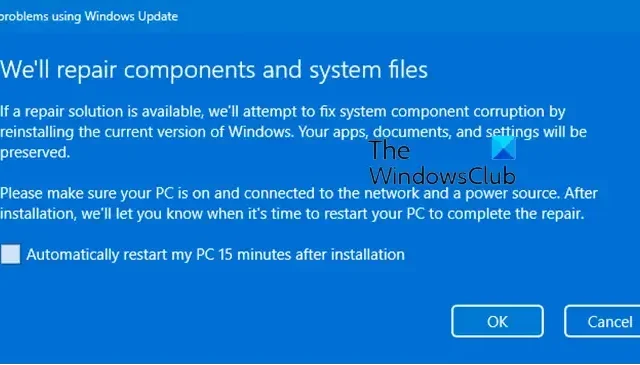
Wist u dat u Windows Update nu kunt gebruiken om uw huidige Windows 11-versie opnieuw te installeren zonder gegevensverlies ? Ja, met deze nieuwe functie kunt u uw huidige Windows 11-versie opnieuw installeren met behulp van Windows Update. Uw apps, bestanden en instellingen blijven behouden. Laten we kijken hoe we het moeten doen.
Een Windows-gebruiker heeft verschillende manieren om het Windows 11/10-besturingssysteem te repareren, opnieuw te installeren of opnieuw in te stellen. U kunt de functie Deze pc resetten gebruiken, de clouddownloadoptie gebruiken, Windows repareren met behulp van installatiemedia, Windows opnieuw instellen zonder de app Instellingen te gebruiken, enzovoort. Laten we nu eens kijken hoe we dit kunnen doen met Windows Update.
Installeer Windows 11 opnieuw met behulp van Windows Update
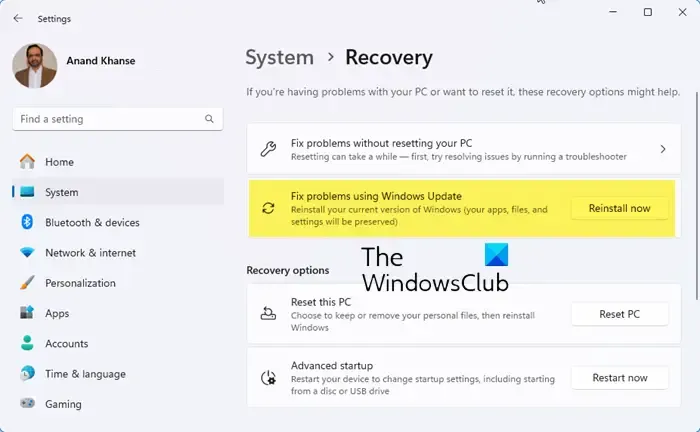
Om uw huidige Windows 11-versies opnieuw te installeren zonder gegevens te verliezen met behulp van Windows Update:
- Druk op Win+I om Windows-instellingen te openen
- Klik op Systeeminstellingen aan de linkerkant
- Scroll aan de rechterkant een beetje naar beneden en selecteer Herstel .
- Zoek het gedeelte Problemen oplossen met Windows Update
- Klik op de knop Nu opnieuw installeren .
- Er verschijnt een blauw venster. U kunt het selectievakje Mijn pc automatisch 15 minuten na installatie opnieuw opstarten inschakelen en op OK klikken
- Uw pc wordt gestart en het reparatieproces begint.
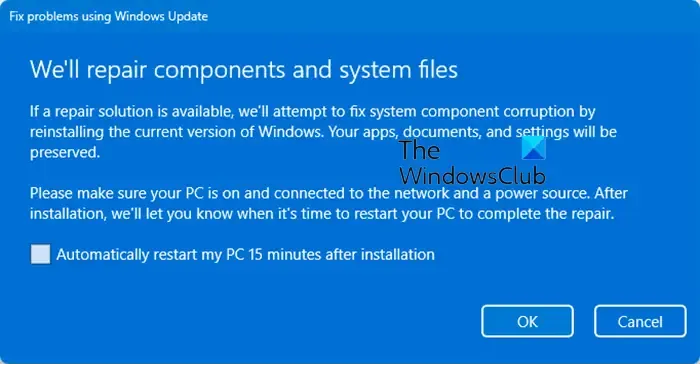
Het gebruik van Windows Update om uw Windows 11 opnieuw te installeren is een veilige manier om het besturingssysteem te repareren en opnieuw in te stellen.
Laat ons weten hoe het bij jou gaat.
Hoe installeer ik de nieuwste Windows 11-update opnieuw?
Als u een Windows Update opnieuw wilt installeren, moet u eerst de Updategeschiedenis bekijken, vervolgens de Update verwijderen en vervolgens de Windows-instellingen gebruiken om Windows te controleren en bij te werken, of naar de Microsoft Update Catalog-website gaan en de update zoeken, downloaden en installeren. specifieke KB-update.
Hoe installeer ik Windows 11 volledig opnieuw?
Om Windows 11 volledig opnieuw te installeren, start u uw computer opnieuw op terwijl u de Shift-toets ingedrukt houdt om de Windows Herstelomgeving te openen. Selecteer vervolgens uw USB-station om ervan op te starten. Kies bij Windows Setup uw taal- en invoervoorkeuren, klik op ‘Volgende’ en klik op ‘Nu installeren’ om door te gaan met de herinstallatie.



Geef een reactie